以前の記事の続きのようなもの。
エプソンのプリンタColorio EP-706Aを購入したのですが、ユーティリティソフトをインストールした時にちょっとわからなかった事があったのでメモ。

たいていのプリンタはパソコンとつなげるだけで普通に印刷できるようになります。しかしCD/DVDのレーベル印刷や色合いの調整など少し特殊な事をしようとすれば専用のユーティリティソフトが必要になります。
ユーティリティソフトについては通常購入すればCDに入って付属しますし、ない場合には公式サイトからダウンロードできます。
なかには絶対使わないようなソフトウェアもありますのでそのあたりはインストール時に取捨選択。
デフォルトでインク残量が表示されない
さて今回の話。
最初にドライバや必要なユーティリティソフトをパソコンへインストールし、印刷設定画面を立ち上げたところインク残量が表示されませんでした。
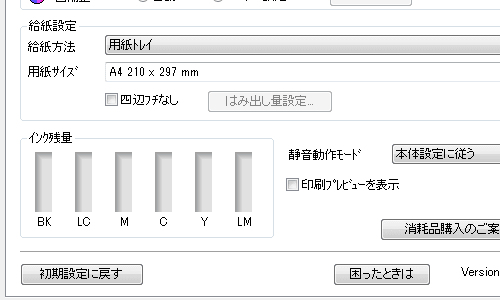
今まで使ってきたプリンタでは、ドライバをインストールすればそれだけでパソコンからインク残量を確認できていたので、こんな事は初めてです。
リサイクルインクやエコインクなどを使うならともかく、純正のインクを使っているので残量表示はして欲しいところです。ましてエプソンのプリンタなのでインクの消費も激しく、減り具合が確認できなければちょっと困ります。
少し調べてみると、最近のEPSONプリンタ向けのユーティリティソフトの中で「EPSONプリンターウィンドウ!3」というものをインストールしなければパソコンのインク設定画面でインク残量の確認ができないとのこと。
なお、プリンタ側の設定画面(窓)では何もなくても残量表示を見る事はできます。
そこで「EPSONプリンターウィンドウ!3」をどこからか入手できないものかと探してみるものの、EPSONの公式サイトの中に単体でダウンロードできるページが見つかりません。
どうしたものかなという状態になりました。
解決策
さらに調べてみると、どうやらこの「EPSONプリンターウィンドウ!3」はEP-706A用のドライバをインストールすれば合わせて一緒にインストールされているらしいという事がわかりました。
となると、あとはどこかで設定すれば表示できるようになるはずなので、印刷設定画面をあちこち弄くる事しばらく。
ようやく解決策がわかりました。
まずEP-706Aの印刷設定画面を表示し、「ユーティリティ」をクリック。
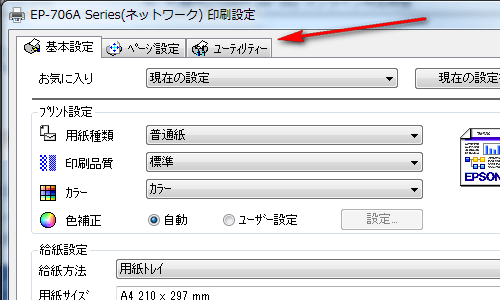
何故か「EPSONプリンターウィンドウ!3」がグレーアウトしています。
そこでその下にある「ドライバーの動作設定」をクリック。
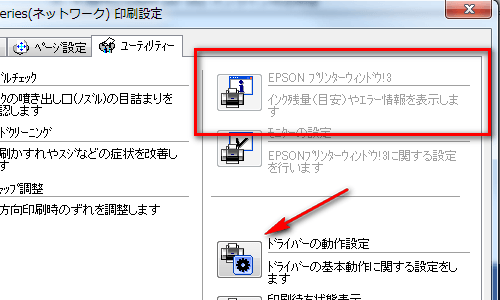
ドライバーの動作設定画面の中で「EPSONプリンターウィンドウ!3を使用する」にチェック。すると自動で「プログレスメーターを表示する」にもチェックが入ります。
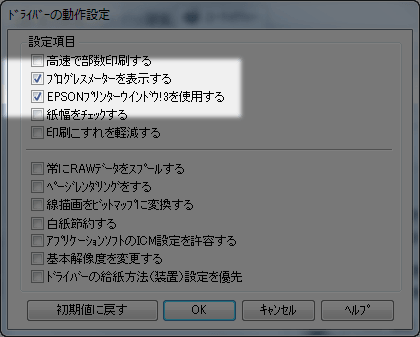
あとは「OK」をクリック。
これで一旦プリンタをつなげ直してもう一度印刷設定画面を開くと無事インク残量が表示されるようになっていました。
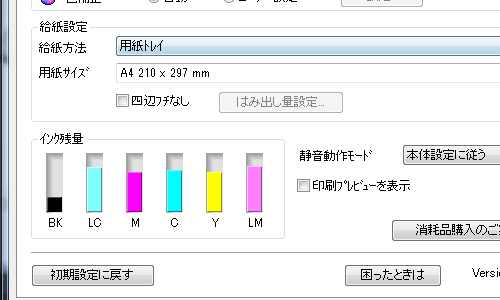
それにしても何故デフォルトで残量表示されないようになっていたのでしょうか?
別にこのパソコンでの設定方法の手順が間違っていたというわけではなく、他のパソコンで設定した時も同じように最初は残量表示がされなかったので、どうやらそういう仕様のようです。

